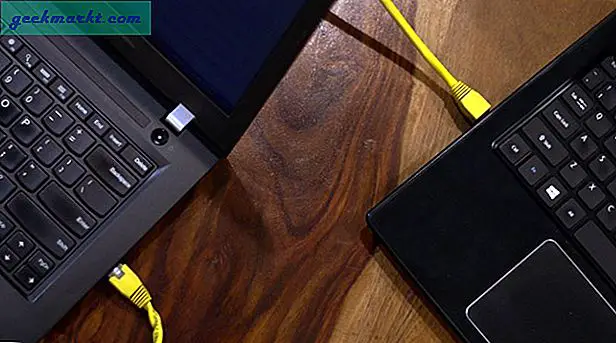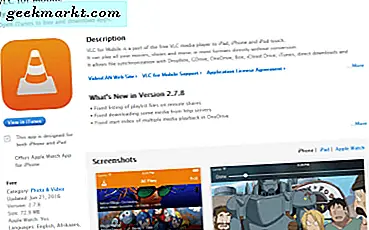Đôi khi tôi cắm màn hình ngoài vào MacBook mà tôi sử dụng theo hướng dọc. Tuy nhiên, tôi muốn thay đổi hướng của màn hình có sẵn của MacBook nhưng không thể tìm thấy cài đặt để làm như vậy. Khi lặn sâu hơn, tôi thấy các cài đặt ẩn trong tầm nhìn rõ ràng. Nếu bạn cũng đang tự hỏi làm thế nào để xoay màn hình MacBook của mình, hãy xem cách thực hiện.
Xoay màn hình MacBook
Đầu tiên, đóng ứng dụng Cài đặt trên máy Mac của bạn bằng cách nhấp chuột phải vào biểu tượng Tùy chọn hệ thống (biểu tượng Bánh răng) trên Dock.
Đọc:10 ứng dụng thanh menu tốt nhất cho macOS mà bạn nên sử dụng (2020)
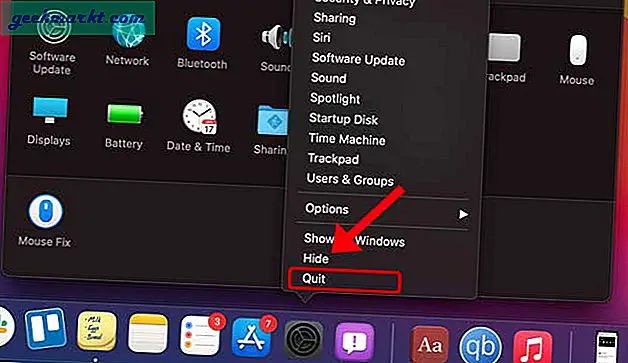
Sử dụng chuột, nhấp vào biểu tượng Tùy chọn Hệ thống trên đế để mở Cài đặt. Bước này là để kích hoạt cài đặt ẩn.
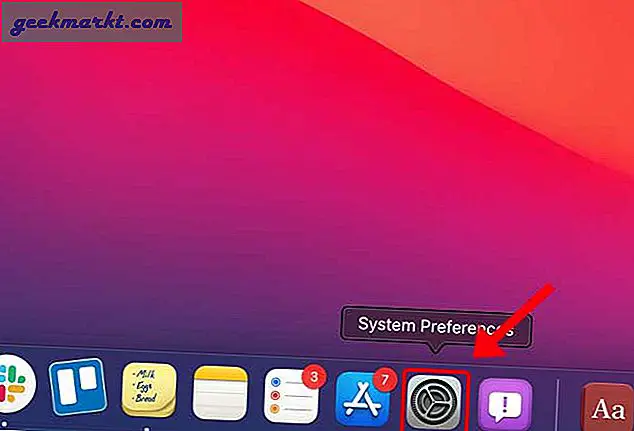
Hiện nay, nhấn và giữ phím ALT và CMD cùng nhau trên bàn phím và đừng buông tay. Hiện nay, Nhấp vào biểu tượng Hiển thị để mở cài đặt Hiển thị.
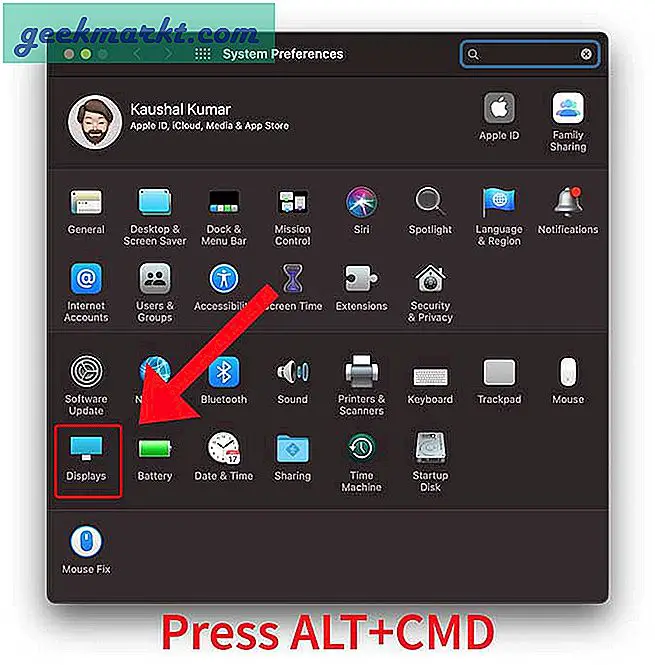
Phải đọc:Làm thế nào để thiết lập hướng cuộn khác nhau cho chuột và bàn di chuột trên macOS?
Bây giờ, bạn sẽ thấy một tùy chọn bổ sung để xoay màn hình. Bạn có thể nhấp vào menu thả xuống bên cạnh Xoay để hiển thị các hướng có sẵn.
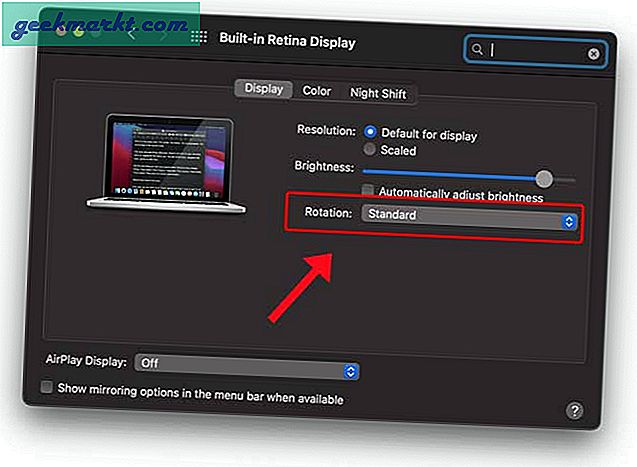
Chọn bất kỳ hướng nào để xoay màn hình máy Mac của bạn. Trong một số trường hợp, màn hình của bạn có thể bị trống nhưng không cần phải lo lắng.
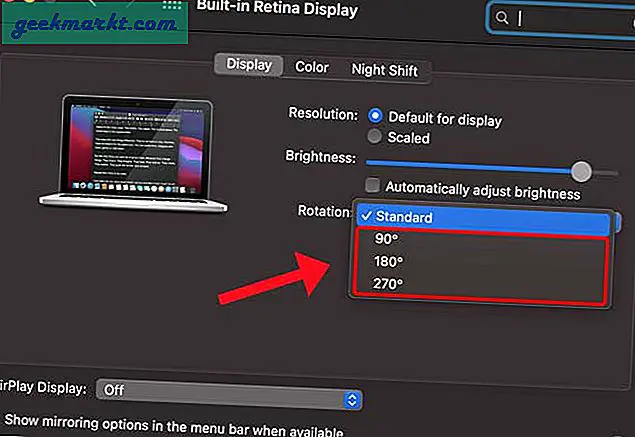
Chỉ cần buộc khởi động lại máy mac của bạn để thực hiện các thay đổi. Đây là một màn hình xoay trên MacBook của bạn. Bạn có thể làm theo các bước ở trên để khôi phục hướng màn hình MacBook trở lại bình thường.
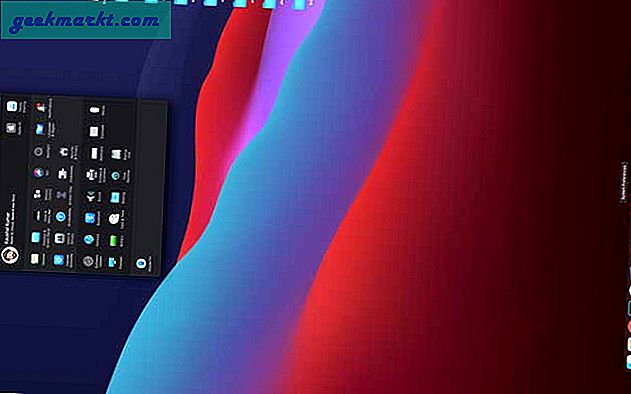
Từ cuối cùng
Đây là một cách nhanh chóng và dễ dàng để xoay màn hình trên MacBook của bạn. Mặc dù macOS có tính năng này, nhưng nó hoạt động kém đến mức thực tế bị ẩn đi để mọi người không vô tình kích hoạt nó và khiến màn hình trở nên đen kịt. Lần đầu tiên, họ nên lấy một số cảm hứng từ Windows và cải thiện chức năng này. Bạn nghĩ gì về phương pháp này? Hãy cho tôi biết trong các ý kiến dưới đây.
Cũng đọc:Cách tắt Night Shift cho một số ứng dụng nhất định trên máy Mac